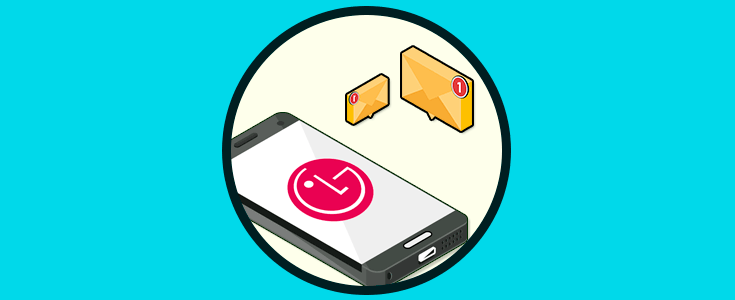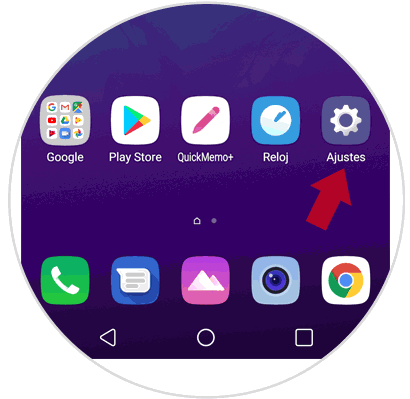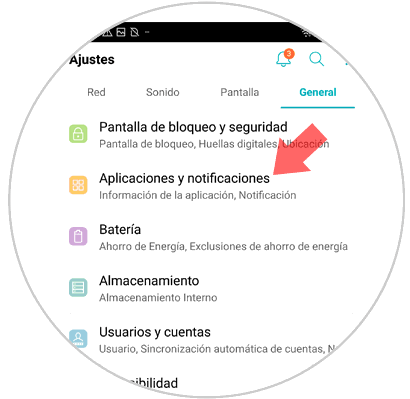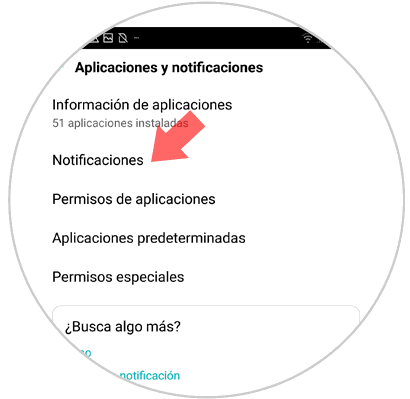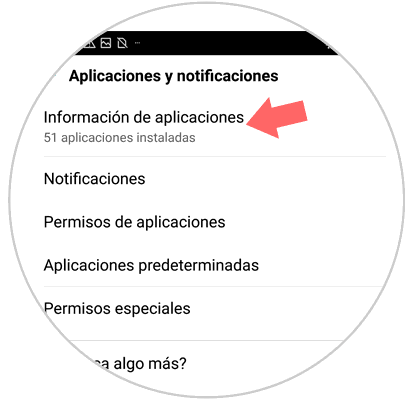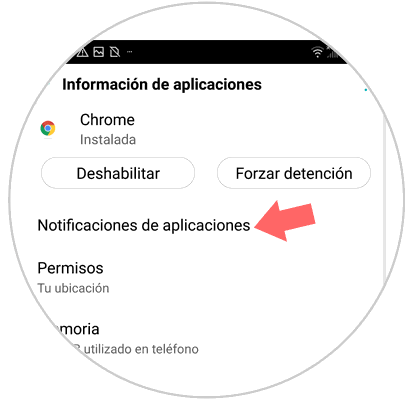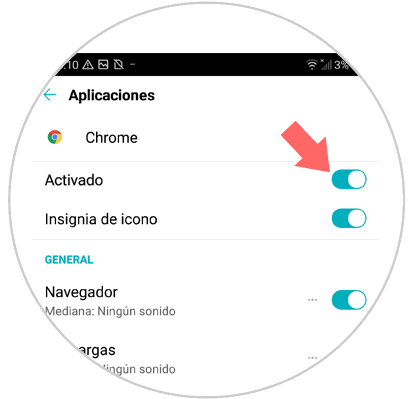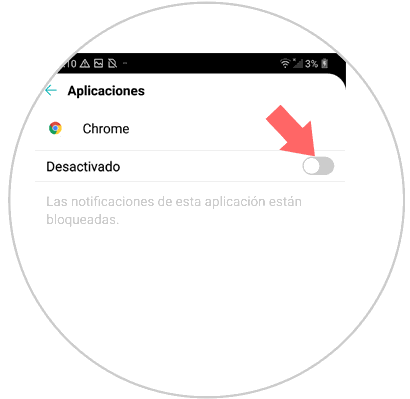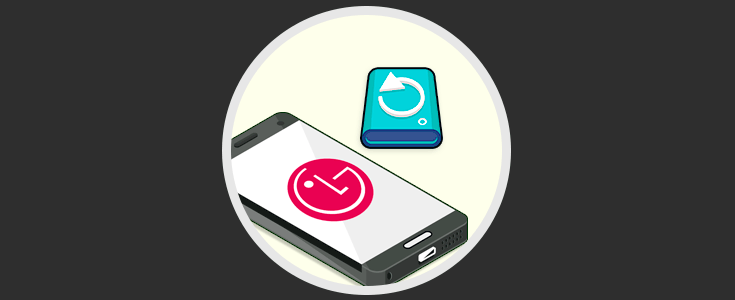El uso de aplicaciones en nuestros terminales móviles hace que constantemente realicemos un gran flujo de información desde nuestros dispositivos móviles, ya que sea para comunicarnos o estar informados constantemente descargamos una gran cantidad de información o recibimos multitud de avisos de las mismas que queda registrado en nuestro teléfono.
El uso derivado del gran número de aplicaciones que utilizamos hace que constantemente se nos notifiquen para tener constancia sobre estos cambios. Esto normalmente es beneficioso ya que por este hecho estamos todo el tiempo al día de lo que sucede sin necesidad de entrar en esta App, pero puede ser, que por diversas razones (como puede ser proteger tu propia privacidad o lo molesto que puede llegar a ser estar recibiendo avisos de una forma constante en el teléfono) que no quieres que las aplicaciones se notifiquen en la pantalla de bloqueo de tu móvil.
Es por esta razón que hoy en Solvetic explicaremos paso a paso como bloquear las notificaciones de una o de todas las aplicaciones en uno de los terminales más demandados en la actualidad por los clientes que prefieren en sistema operativo Android: El LG G7. Para esto los pasos a realizar son los siguientes:
1Cómo ocultar notificaciones de todas las Apps en la pantalla de bloqueo LG G7 Android
Si quieres que no aparezca ninguna notificación de las aplicaciones descargadas en tu terminal en la pantalla de bloqueo del mismo tendrás que seguir estos pasos:
Entra en los “Ajustes” del dispositivo tocando en el icono del engranaje.
Ahora, en la barra superior de color blanco verás distintas opciones; toca en “General” y dentro de ésta pulsa sobre “Aplicaciones y notificaciones” en el listado.
Ahora, en la nueva pantalla, pulsa en “Notificaciones”
Aparecerás sobre una nueva pantalla, en la cual en segundo lugar verás “Bloqueo de pantalla” Pulsa aquí.
Aparacerá una pantalla emergente, donde deberás seleccionar la opción “Ocultar todas las notificaciones” y ya habrás terminado. No se volverá a mostrar notificaciones de ninguna Aapp en la pantalla de bloqueo de tu LG.
2Cómo ocultar notificaciones de una App en concreto en la pantalla de bloqueo LG G7
Puede ser que prefieras recibir las notificaciones sólo de algunas de las aplicaciones descargadas, y para esto tendrás que anular aquellas de las cuales no quieres ver notificaciones con el móvil bloqueado. Para eso tendrás que hacer lo siguiente:
Pulsa sobre el menú “Ajustes”
Dentro de Ajustes, selecciona en la barra superior la opción “General” y una vez dentro “Aplicaciones y notificaciones”
Ahora, en la nueva pantalla, en primer lugar verás la opción “Información de aplicaciones”. Pulsa aquí.
Verás el listado de Apps descargadas en el terminal, donde deberás pulsar sobre la que quieres ocultar las notificaciones. Cuando lo hagas entrarás en una pantalla en la que verás lo siguiente. Pulsa en “Notificaciones de aplicaciones”
Aparecerás en una nueva pantalla, en la que verás “Activado” en la parte superior.
Desactiva la pestaña deslizándola hacia la izquierda y habrás terminado.
Así de sencillo es ocultar las notificaciones en la pantalla de bloqueo de una o varias aplicaciones en el terminal Android LG G7.